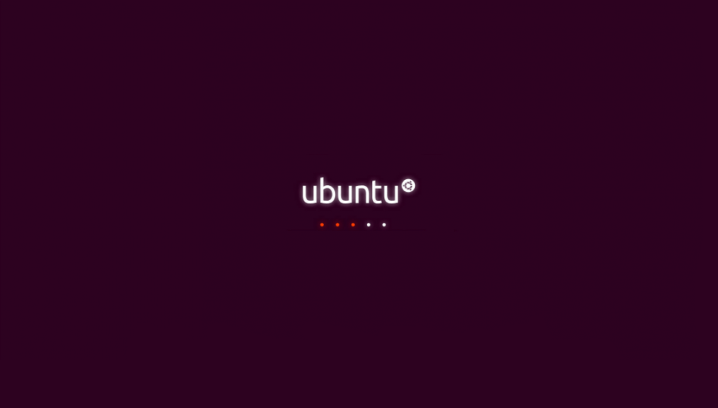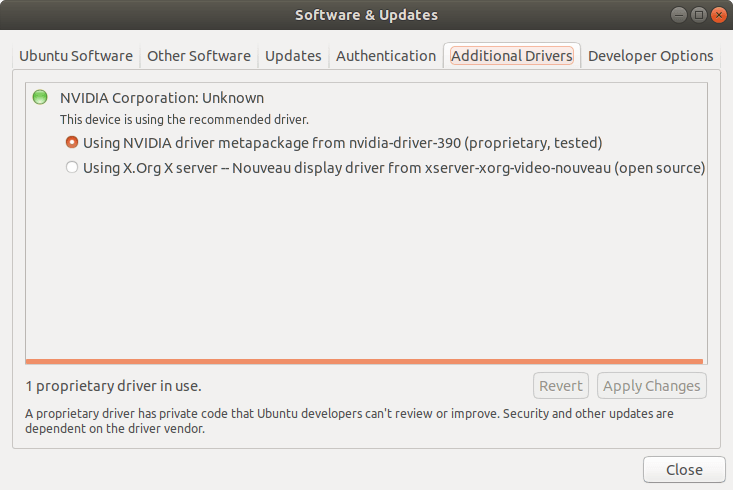Ubuntu 18.04 застревает на экране загрузки после новой установки
Я установил Ubuntu 18.04 с загрузочного USB прошлой ночью, но когда я попытался войти в операционную систему, я застрял на экране загрузки Ubuntu с пятью точками на нем.
Я видел старый вопрос, где это может показаться проблемой с графикой, и упомянутое решение состояло в том, чтобы нажать Ctrl + Alt + f1, f2, f3 и т. Д., Чтобы перейти в оболочку, но когда я это делаю, оболочка не отображается,
Что еще я могу попробовать?
2 ответа
Ubuntu 18.04 использует сервер отображения Wayland, который не работает на нескольких системах.
Попробуйте выполнить следующие шаги, чтобы система загрузилась нормально:
- Перейдите в режим восстановления из меню GRUB, а затем загрузитесь в систему. Режим восстановления использует низкую графику и, следовательно, не застрянет на заставке (логотип).
- После входа в систему откройте терминал (используйте комбинацию клавиш Ctrl+Alt+t)
Попробуйте изменить сервер дисплея на Xorg в пользовательском файле конфигурации gdm3, используя приведенную ниже команду, и перезагрузите систему.
sudo gedit /etc/gdm3/custom.conf+ Изменить
#WaylandEnable=falseвWaylandEnable=false(В основном раскомментирует это).Перезагрузите систему.
Это отключит сервер отображения Wayland и заставит систему использовать сервер отображения Xorg. Мы надеемся, что теперь ваша система должна перейти на экран входа в систему с нормальной загрузкой.
Дайте мне знать, если это работает.
Чтобы решить проблему зависания в фоновом режиме или на экране блокировки, я попробовал способ выполнить задачу.
1. Дайте команду
$ sudo gedit /etc/default/grub
2. Добавить nomodeset
Измените следующую строку
GRUB_CMDLINE_LINUX_DEFAULT="тихий всплеск"
к новому.
GRUB_CMDLINE_LINUX_DEFAULT="тихий набор номера заставки"
3. Сохранить и выйти.
Справка:
Подобная проблема застревает возникает, когда я пытаюсь перезагрузить или выключить систему после новой установки Ubuntu 18.04.2 на моем ноутбуке.
Я решил проблему, переключившись с драйвера Nouveau на драйвер Nvidia с помощью приложения Software & Updates, как показано на следующем снимке экрана. Проблема искажается после использования драйвера Nvidia, поэтому я предполагаю, что в драйвере Nouveau есть некоторые потенциальные ошибки.
Просто для справки, вот информация о моей видеокарте:
$ ubuntu-drivers devices
== /sys/devices/pci0000:00/0000:00:1c.0/0000:01:00.0 ==
modalias : pci:v000010DEd00001D12sv00001D72sd00001604bc03sc02i00
vendor : NVIDIA Corporation
driver : nvidia-driver-390 - distro non-free recommended
driver : xserver-xorg-video-nouveau - distro free builtin
$ sudo lshw -c video
# OR
$ sudo lshw -c display
*-display
description: VGA compatible controller
product: HD Graphics 620
vendor: Intel Corporation
physical id: 2
bus info: pci@0000:00:02.0
version: 02
width: 64 bits
clock: 33MHz
capabilities: pciexpress msi pm vga_controller bus_master cap_list rom
configuration: driver=i915 latency=0
resources: irq:128 memory:b2000000-b2ffffff memory:c0000000-cfffffff ioport:4000(size=64) memory:c0000-dffff
*-display
description: 3D controller
product: GP108M [GeForce MX150]
vendor: NVIDIA Corporation
physical id: 0
bus info: pci@0000:01:00.0
version: a1
width: 64 bits
clock: 33MHz
capabilities: pm msi pciexpress bus_master cap_list
configuration: driver=nvidia latency=0
resources: irq:133 memory:b3000000-b3ffffff memory:a0000000-afffffff memory:b0000000-b1ffffff ioport:3000(size=128)
Я тоже столкнулся с аналогичной проблемой. Используя nomodeset, я могу загрузиться в систему, но теперь я решил проблему другим способом. Единственное, что нам нужно сделать, это обновить или понизить версию ядра. /questions/505642/kak-poluchit-dostup-k-dopolnitelnyim-parametram-v-grub/505645#505645 этом форуме объясняется, как получить доступ к расширенным параметрам в Ubuntu. Теперь, когда мы переходим в расширенную опцию, мы видим версии ядра Linux, например: 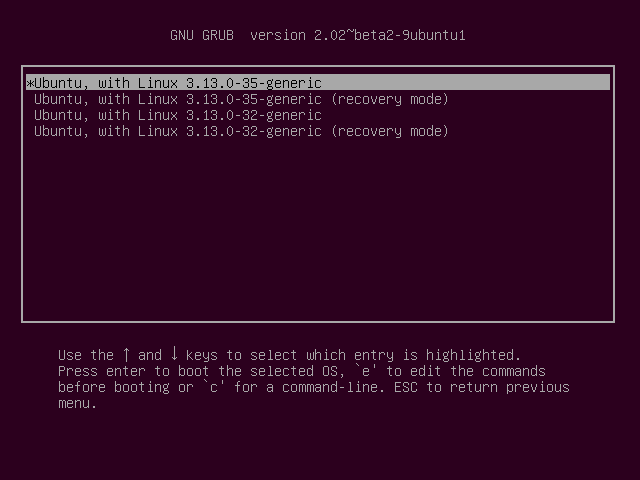
- Теперь перейдите к более ранней версии ядра с помощью клавиш со стрелками, но оставьте все ядра режимов восстановления.
- Выйдя из режима восстановления ядра, выберите самую младшую версию ядра и нажмите Enter.
- Теперь он будет нормально загружаться без использования nomodeset. Удалите nomodeset раньше, если вы написали его в файле grub, и обновите файл grub.
- Теперь, чтобы сделать изменения постоянными, перейдите по этой ссылке ниже и удалите все указанные выше ядра, но не удаляйте работающие ядра.
https://itsfoss.com/upgrade-linux-kernel-ubuntu/ Эта ссылка проведет нас через процедуру обновления или понижения версии ядра. У меня ядро 5.3 работало отлично.
Что касается проблемы \dev\sda2...: clean..., похоже, это ошибка проверки fsck в Ubuntu 18.04 LTS в отношении второго сценария, как показано ниже.
Есть два сценария: один - система переходит на черный экран \dev\sda2..., а другой сценарий - зависает на черном экране.
Для второго сценария я перечисляю новое решение для изменения параметра файловой системы следующим образом.
$ sudo tune2fs -c 60 -i 30 /dev/sda2
60 означает ограничение включения 60 раз, а 30 означает 30 дней. Либо время включения достигает 60 раз, либо 30 дней, Ubuntu 18.04 будет иметь проверку файловой системы fsck. К разработчикам это кажется справедливым.
Проверяю систему Ubuntu 18.04. Что касается сценария глубокого обучения, такого как RTX 2070 Super, для драйвера графики Nvidia установлено значение Nvidia-driver-440(с открытым исходным кодом). Указывает версию ppa. Кроме того, настройка WaylandEnable=false все еще существует.
Вопрос в том, что иногда Ubuntu 18.04 случайно застревает в фоновом режиме по умолчанию, на экране блокировки или на черном экране с сообщением
/dev/sda2:clean...
Что касается вопроса
/dev/sda2:clean..., похоже, это проверка fsck, пока Ubuntu 18.04 выполняет ~30-ю загрузку.
Пожалуйста, взгляните на следующую цитату ответа.
Сообщение, которое вы видите, является только результатом проверки fsck или файловой системы, которая сообщает вам, что он не обнаружил ошибок (например, чистый) и сколько файлов и блоков он проверил. fsck запускается на ~30-й загрузке, если не была обнаружена проблема, такая как неправильное выключение, за время до этого (например, для принудительного выключения использовалась кнопка питания вместо команды через комбинацию sysrq и т. д.). Сообщение, которое вы видите, не является проблемой, это следствие того, что что-то было сделано при последней загрузке; в противном случае ваш экран будет "черным" из вашего описания, то есть у вас проблема с "черным" экраном. - guiverc 26 января в 11:06
Буду рад поделиться своими выводами в будущем.
Nvidia устанавливает более высокую планку для видеокарты RTX 20XX Super. Для вышеупомянутой видеокарты может быть разрешена только более высокая версия драйвера CUDA, например Nvidia-Driver-440. Для старых графических карт, таких как RTX 2060 с драйвером Nidia-430-Driver, в Ubuntu 18.04 такой проблемы нет.
Следовательно, вероятно, это проблема совместимости между новой графикой Nvidia Graphics и Ubuntu 18.04. Кроме того, Nvidia не поддерживает более высокие версии Ubuntu, такие как Ubuntu 19.04 и Ubuntu 20.04.
Если у кого-то есть идеи получше, пожалуйста, поделитесь ими.
Я просто застрял на следующем экране, когда должен отображаться запрос на вход в систему - он просто показывал сплошной винно-цветной экран (с тонкой Ubuntu внизу).
Я использовал виртуальную машину (VirtualBox), и исправление было изменить настройку дисплея с VMSVGA на VBoxSVGA. Уф!